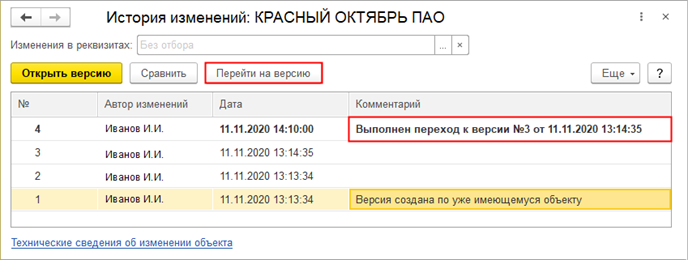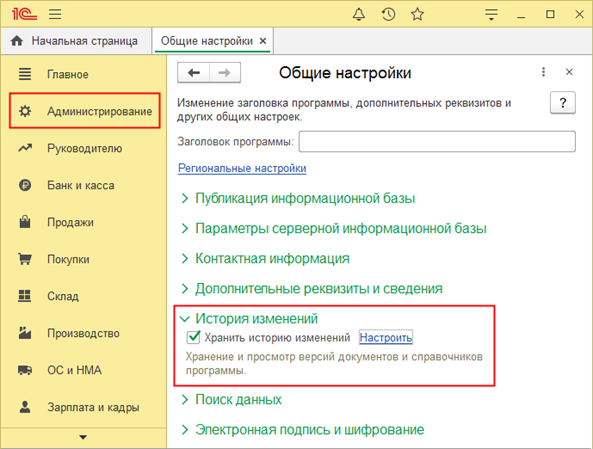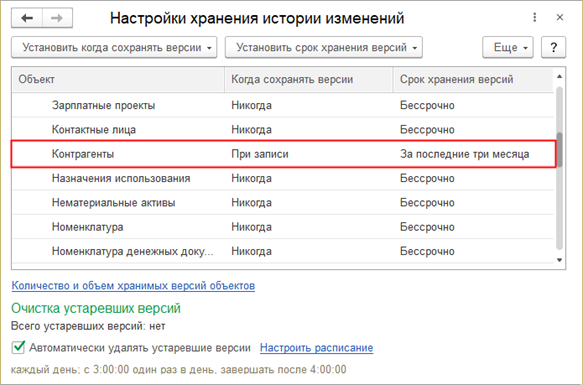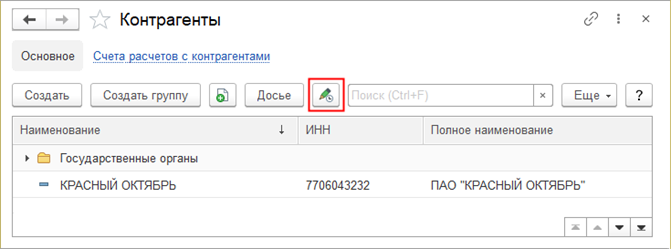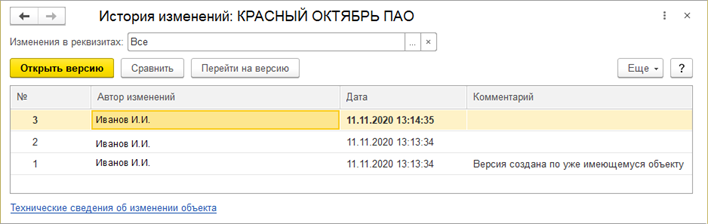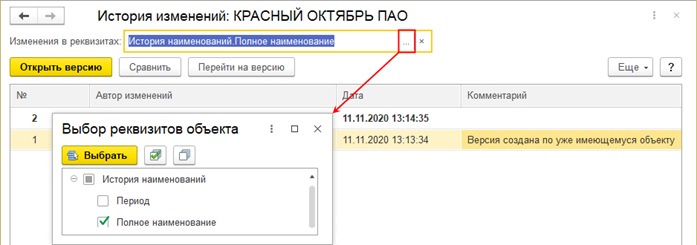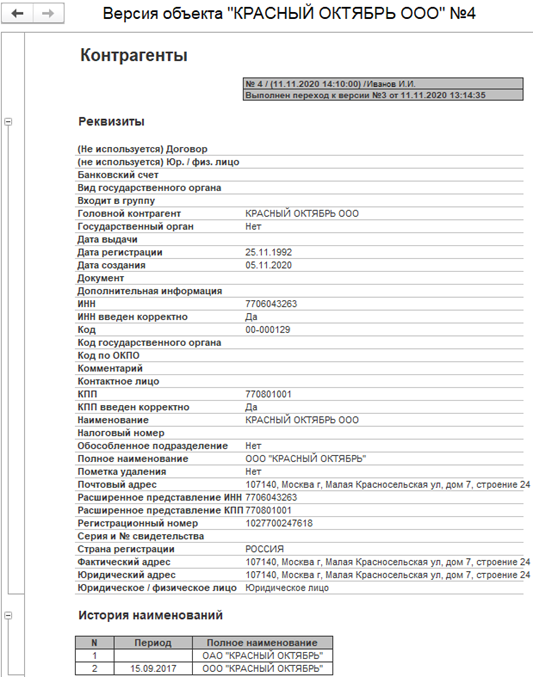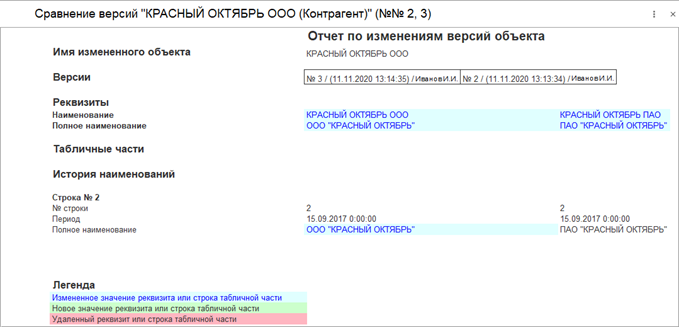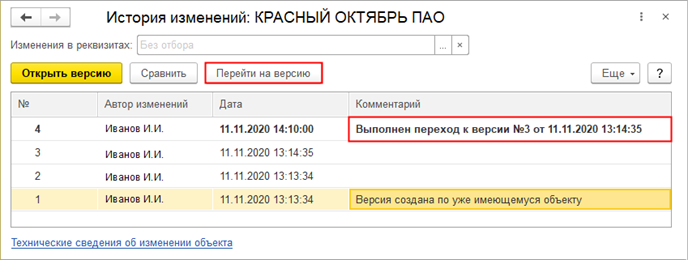На уровне платформы имеется встроенный механизм «История изменений», который хранит историю изменений данных пользователями в справочниках и документах. И это не только сохраненная информация об изменениях, но и управление ею, а именно возможность сравнивать версии и восстанавливать данные из конкретной версии.
Этот механизм в отличие от «Журнала регистрации» раскрывает нам изменившиеся реквизиты и их значения.
Нам эта опция будет полезна в следующих «жизненных» ситуациях:
- самая популярная ситуация, когда требуется определить пользователя, который изменил очень важный объект в учетной системе, что привело к негативным последствиям;
- выявить пользователя, который в своих корыстных целях изменил данные, а далее все вернул в исходное состояние;
- восстановить верные значения в объекте учета из конкретной сохраненной версии.
Для того, чтобы воспользоваться опцией в типовых решениях 1С, нам не нужно привлекать специалиста или что-то дополнительно устанавливать, так как это уже встроено и нам остается только активировать (раздел Администрирование – Общие настройки – История изменений).
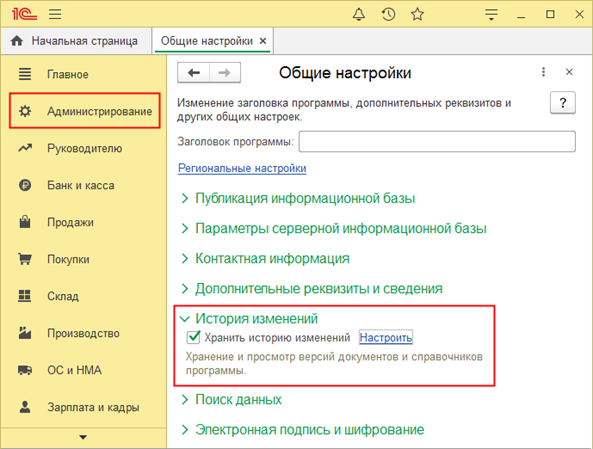
Мы видим, что кроме активации механизма предусмотрено и управление им (ссылка «Настроить»). Если у нас возникнет желание по всем объектам учета вести историю изменений, то велик риск получить нехватку места на диске и потерю производительности. Поэтому нужно определить самые ценные объекты и реквизиты в них, а также срок хранения версий по ним.
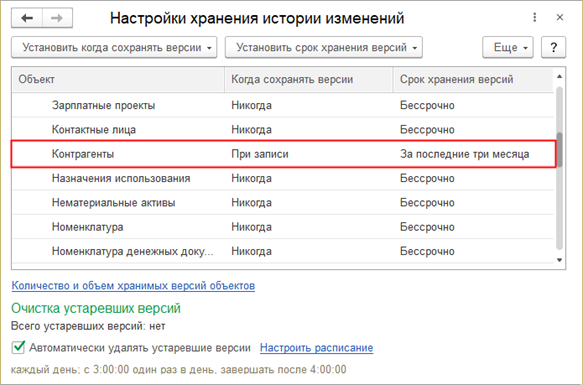
Следует обратить внимание, что в настройке не все объекты учета присутствуют с возможностью хранения истории изменений, а только для типовых справочников и документов. Возникает вопрос, а что делать с объектами, которые были добавлены в ходе индивидуальной разработки или у Вас отраслевое или специализированное решение, где это не предусмотрено? На этот счет имеется два варианта:
- Историю изменений активировать через «1С:Конфигуратор», но для этого потребуется включить возможность изменения конфигурации и привлечь программиста.
- Историю изменений активировать в режиме «1С:Предприятия». Плюсы в том, что не придется изменять конфигурацию, но также потребуется помощь программиста, который напишет для Вас обработку на встроенном языке.
Нам, как обычным пользователям, в режиме «1С:Предприятия» механизм представлен с интуитивно-понятным интерфейсом, что делает его удобным для использования.
Если для объекта учета в базе включена запись истории изменений, то у него появится новая команда «История изменений» .
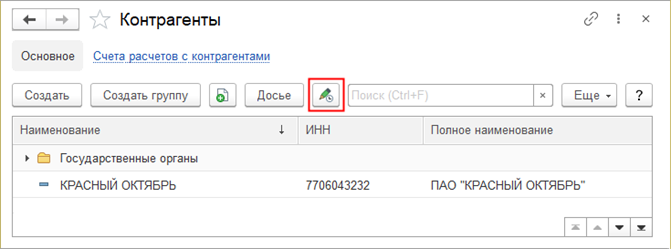
По этой кнопке осуществляется переход в хранилище, где можно увидеть список всех изменений, т.е. версий объекта.
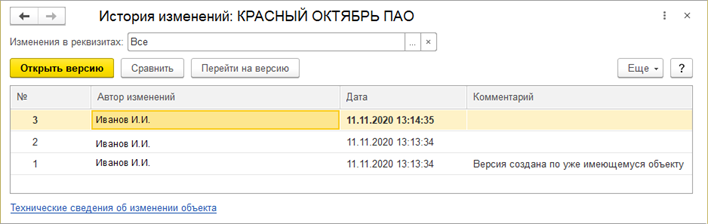
Рассмотрим инструменты, которые нам доступны при работе с сохраненными версиями.
Если у нас много версий и нам требуется отобрать те, в которых изменены определенные данные, то тогда воспользуемся отбором по реквизитам «Изменения в реквизитах».
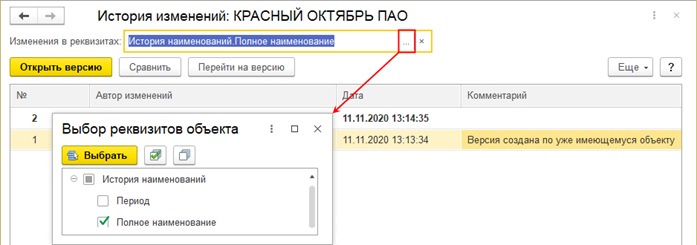
По кнопке «Открыть версию» доступен отчет, где представлены все данные в разрезе реквизитов, для которых настроено хранение истории.
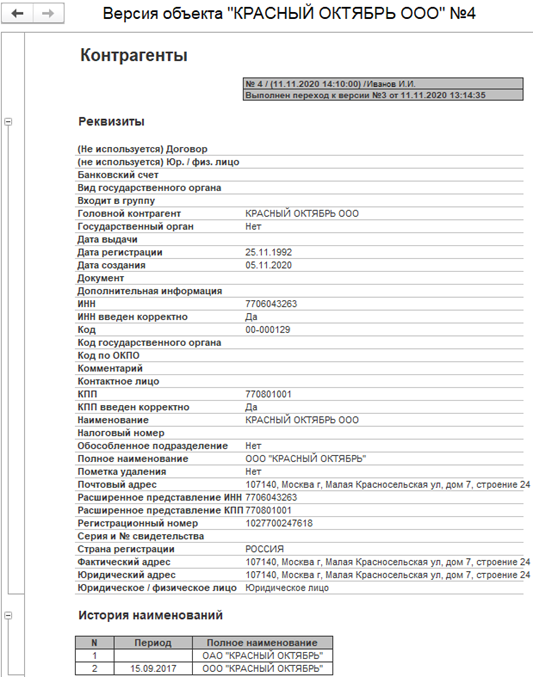
Для анализа изменений можем воспользоваться функцией по кнопке «Сравнить». Для этого нужно выделить более одной строки (версии). Сравнение нам будет представлено в виде отчета в разрезе измененных объектов и данных по ним.
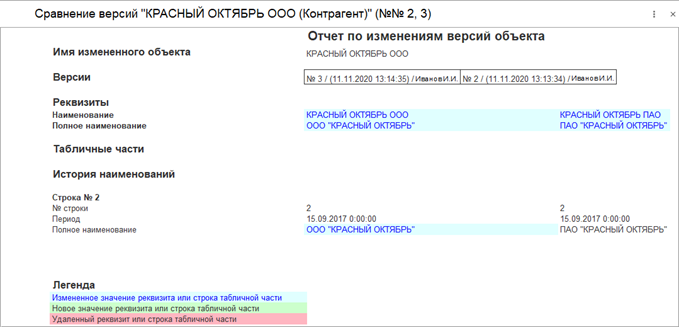
Если потребовалось вернуть значения из определенной версии, то воспользуемся кнопкой «Перейти на версию». Таким образом произойдет замена текущих данных в объекте на данные из восстанавливаемой версии и это отразится в истории изменений с соответствующим комментарием.